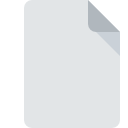
Extension de fichier WORKFLOW
Automator Workflow
-
DeveloperApple
-
Category
-
Popularité3.6 (3 votes)
Qu'est-ce que le fichier WORKFLOW?
Le suffixe WORKFLOW nom de fichier est principalement utilisé pour les fichiers Automator Workflow. La spécification Automator Workflow a été créée par Apple. Les fichiers avec l'extension WORKFLOW peuvent être utilisés par les programmes distribués pour la plate-forme Mac OS. Le format de fichier WORKFLOW, avec 140 autres formats de fichier, appartient à la catégorie Fichiers exécutables. Mac OS X prend en charge les fichiers WORKFLOW et est le programme le plus utilisé pour gérer de tels fichiers. Cependant 1, d'autres outils peuvent également être utilisés. Le logiciel nommé Mac OS X a été créé par Apple, Inc.. Pour trouver des informations plus détaillées sur le logiciel et les fichiers WORKFLOW, consultez le site Web officiel du développeur.
Programmes prenant en charge l'extension de fichier WORKFLOW
La liste suivante contient des programmes compatibles avec WORKFLOW. Les fichiers avec le suffixe WORKFLOW peuvent être copiés sur n’importe quel appareil mobile ou plate-forme système, mais il peut ne pas être possible de les ouvrir correctement sur le système cible.
Comment ouvrir un fichier WORKFLOW?
Les problèmes d'accès à WORKFLOW peuvent être dus à diverses raisons. Du côté positif, les problèmes les plus fréquemment rencontrés concernant Automator Workflow fichiers ne sont pas complexes. Dans la plupart des cas, ils peuvent être traités rapidement et efficacement sans l'assistance d'un spécialiste. La liste ci-dessous vous guidera tout au long du processus de résolution du problème rencontré.
Étape 1. Téléchargez et installez Mac OS X
 Les problèmes d'ouverture et d'utilisation des fichiers WORKFLOW sont probablement dus à l'absence de logiciel compatible avec les fichiers WORKFLOW présents sur votre ordinateur. Celui-ci est facile. Sélectionnez Mac OS X ou l'un des programmes recommandés (par exemple, Mac OS X Automator), téléchargez-le à partir de la source appropriée et installez-le sur votre système. En haut de la page, vous trouverez une liste contenant tous les programmes regroupés en fonction des systèmes d'exploitation pris en charge. Si vous souhaitez télécharger le programme d'installation de Mac OS X de la manière la plus sécurisée, nous vous suggérons de visiter le site Web Apple, Inc. et de le télécharger à partir de leurs dépôts officiels.
Les problèmes d'ouverture et d'utilisation des fichiers WORKFLOW sont probablement dus à l'absence de logiciel compatible avec les fichiers WORKFLOW présents sur votre ordinateur. Celui-ci est facile. Sélectionnez Mac OS X ou l'un des programmes recommandés (par exemple, Mac OS X Automator), téléchargez-le à partir de la source appropriée et installez-le sur votre système. En haut de la page, vous trouverez une liste contenant tous les programmes regroupés en fonction des systèmes d'exploitation pris en charge. Si vous souhaitez télécharger le programme d'installation de Mac OS X de la manière la plus sécurisée, nous vous suggérons de visiter le site Web Apple, Inc. et de le télécharger à partir de leurs dépôts officiels.
Étape 2. Vérifiez la version de Mac OS X et mettez-la à jour si nécessaire
 Si Mac OS X est déjà installé sur vos systèmes et que les fichiers WORKFLOW ne sont toujours pas ouverts correctement, vérifiez si vous disposez de la version la plus récente du logiciel. Les développeurs de logiciels peuvent implémenter la prise en charge de formats de fichiers plus modernes dans les versions mises à jour de leurs produits. Si vous avez une ancienne version de Mac OS X installée, il est possible que le format WORKFLOW ne soit pas pris en charge. La version la plus récente de Mac OS X est compatible avec les versions antérieures et peut gérer les formats de fichiers pris en charge par les versions antérieures du logiciel.
Si Mac OS X est déjà installé sur vos systèmes et que les fichiers WORKFLOW ne sont toujours pas ouverts correctement, vérifiez si vous disposez de la version la plus récente du logiciel. Les développeurs de logiciels peuvent implémenter la prise en charge de formats de fichiers plus modernes dans les versions mises à jour de leurs produits. Si vous avez une ancienne version de Mac OS X installée, il est possible que le format WORKFLOW ne soit pas pris en charge. La version la plus récente de Mac OS X est compatible avec les versions antérieures et peut gérer les formats de fichiers pris en charge par les versions antérieures du logiciel.
Étape 3. Attribuez Mac OS X à fichiers WORKFLOW
Après avoir installé Mac OS X (la version la plus récente), assurez-vous qu’elle est définie comme application par défaut pour ouvrir les fichiers WORKFLOW. Le processus d’association des formats de fichier à une application par défaut peut différer selon les plates-formes, mais la procédure de base est très similaire.

Changer l'application par défaut dans Windows
- Choisissez l'entrée dans le menu Fichier accessible en cliquant avec le bouton droit de la souris sur le fichier WORKFLOW
- Sélectionnez →
- Pour finaliser le processus, sélectionnez entrée PC et, à l'aide de l'explorateur de fichiers, sélectionnez le dossier d'installation Mac OS X. Confirmez en cochant Toujours utiliser ce programme pour ouvrir la boîte de fichiers WORKFLOW , puis en cliquant sur le bouton .

Changer l'application par défaut dans Mac OS
- En cliquant avec le bouton droit de la souris sur le fichier WORKFLOW sélectionné, ouvrez le menu Fichier et choisissez
- Rechercher l'option - cliquez sur le titre s'il est masqué.
- Sélectionnez Mac OS X et cliquez sur
- Enfin, un message indiquant que cette modification sera appliquée à tous les fichiers avec l'extension WORKFLOW devrait apparaître. Cliquez sur le bouton pour confirmer votre choix.
Étape 4. Assurez-vous que le fichier WORKFLOW est complet et exempt d’erreurs.
Si le problème persiste après les étapes 1 à 3, vérifiez si le fichier WORKFLOW est valide. L'impossibilité d'accéder au fichier peut être liée à divers problèmes.

1. Le WORKFLOW est peut-être infecté par des logiciels malveillants. Assurez-vous de le scanner à l'aide d'un antivirus.
Si le fichier est infecté, le logiciel malveillant qui réside dans le fichier WORKFLOW empêche toute tentative de l'ouvrir. Il est conseillé d'analyser le système le plus tôt possible pour rechercher les virus et les logiciels malveillants ou d'utiliser un scanner antivirus en ligne. Le fichier WORKFLOW est infecté par un logiciel malveillant? Suivez les étapes suggérées par votre logiciel antivirus.
2. Assurez-vous que le fichier avec l'extension WORKFLOW est complet et sans erreur.
Avez-vous reçu le fichier WORKFLOW en question d'une personne différente? Demandez-lui de l'envoyer une fois de plus. Il est possible que le fichier n'ait pas été correctement copié dans un stockage de données et qu'il soit incomplet et ne puisse donc pas être ouvert. Il se peut que le processus de téléchargement du fichier avec l'extension WORKFLOW ait été interrompu et que les données du fichier soient défectueuses. Téléchargez à nouveau le fichier à partir de la même source.
3. Vérifiez si l'utilisateur avec lequel vous êtes connecté dispose des privilèges d'administrateur.
Parfois, pour accéder aux fichiers, l'utilisateur doit avoir des privilèges d'administrateur. Basculez vers un compte disposant des privilèges requis et essayez de rouvrir le fichier Automator Workflow.
4. Vérifiez que votre appareil remplit les conditions pour pouvoir ouvrir Mac OS X
Si le système ne dispose pas de ressources suffisantes pour ouvrir les fichiers WORKFLOW, essayez de fermer toutes les applications en cours d'exécution, puis de nouveau.
5. Vérifiez que votre système d'exploitation et vos pilotes sont à jour
Le système, les pilotes et les programmes régulièrement mis à jour sécurisent votre ordinateur. Cela peut également éviter des problèmes avec les fichiers Automator Workflow. Il se peut que les fichiers WORKFLOW fonctionnent correctement avec un logiciel mis à jour qui corrige certains bogues du système.
Voulez-vous aider?
Si vous disposez des renseignements complémentaires concernant le fichier WORKFLOW nous serons reconnaissants de votre partage de ce savoir avec les utilisateurs de notre service. Utilisez le formulaire qui se trouve ici et envoyez-nous les renseignements sur le fichier WORKFLOW.

 MAC OS
MAC OS 

